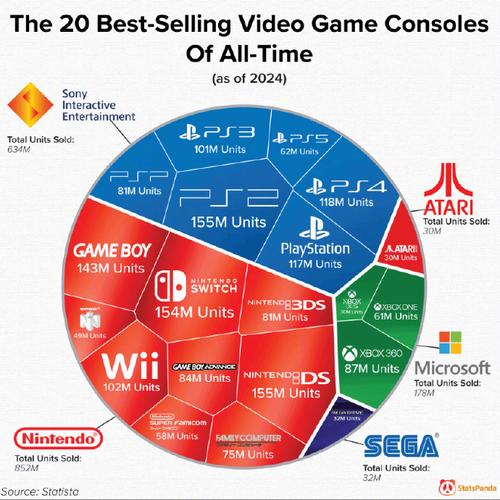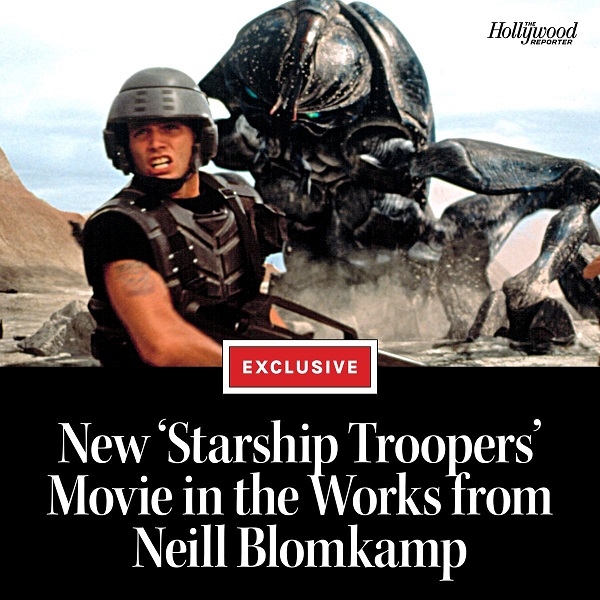身为一位音乐爱好者,对音质始终怀揣执着。然而近期,步入困境——连接音响后索尼电脑无法输出声音。经过多方尝试与分析,得出几点可能导致此现象及相应解决策略,期望能为同样遭遇此类困扰的朋友提供帮助。
检查音箱和电脑连接线

请先自查音箱与电脑之间的连接线是否牢固。有时因线缆松脱或接驳不当会影响音频信号的传输。曾有类似经历,查证并重新插拔后,故障得以解决。同时,需关注连接线上游的质量状况,以防线路老化或损毁。
请注意音响与计算机的连接接口,若连接线插错接口会影响音频信号传输。确认连接无误后,应仔细比对音响及计算机的音频接口类型,如耳机或音频输出等。只有保证接线正确且接口匹配,音频才得以顺利传送,使音响发出清晰声响。

调整电脑音频设置
若连线无误,应着重检查计算机音频设置。原因是有时音频设定不当会导致音响无声。在Windows操作系统中,只需鼠标右键单击任务栏右下角音量图标并选择“打开音量控制器”以检视各个音频通道音量设定,确认音量未被调低或设为静音。此外,系统升级或软件配置错误也可能导致音响无声,此时需适时调整相关设置以解决此问题。

您亦可在控制面板的"声音"项中查询音频设备设置,确认已选用合适的音频输出设备。若问题系默认输出设备被误选,便会导致音箱无声音传出。因此,务必核实并选择恰当的音频输出设备以保证音箱功能的稳定运行。
检查音箱电源和音量
除接线与设备兼容性问题之外,需关注音箱自身状况。首先,验证音箱电源开关是否开启,有时因未通电而无法发声;其次,审视音量设定,确保适中,避免因音量过小而听不清声音。
若上述方案均无法奏效,则极有可能为音响设备本身存在故障。此时可尝试将音响接入别款设备进行测试,以辨明问题究竟出自音响设备抑或计算机系统。若在其他设备上仍无音频输出,建议考虑更换音响设备或寻求专业维修服务。

更新音频驱动程序
音箱无声原因常为音频驱动陈旧或受损,检查方法可利用设备管理器。若发现驱动图标带有感叹号,应及时升级以纠正部分因驱动引发的无声现象。

在排除硬件故障后,您可以尝试卸载原有音频驱动并更换为最新的驱动版本。驱动程序冲突或损坏有时会导致音响无声,重装驱动即可修复此问题,使音响恢复正常运行状态。
清洁音箱接口和电脑音频接口

长期使用下,音响及电脑接口易积尘污垢,影响音频信号输送。此时可借助专业清洁工具或棉签对音响与电脑接口进行深度清理,确保音频信号顺畅传送。往往仅因接口污渍导致无声音发出,清理过后便能轻松解决此问题。
请务必注意,在连接过程中防范对音响与计算机接口产生机械损害,以防因接口损伤引发音响设备不能正常运作。切实保持接口的整洁与完整性,这对于确保音响设备的正常运行至关重要。

检查音频文件和播放器
在某些情况下,音响设备无音频输出原因在于音频文件自身存在缺陷。建议可尝试播放其他音频文件确认是否全部均无声音输出。若仅特定音频文件呈现此状况,则极可能源于其本身受损或编码异常。适时替换其他音频文档以解决此问题。

另外,务必核实播放器设置,确认其未置于静音或音量过低状态。播放器设置不当有时会影响音频输出,只需适当调整便可解决此类问题。
重启电脑和音箱

若上述措施未能发挥作用,您可尝试重启电脑与音响设备。有时,由于微小的问题影响,系统或设备的正常运行可能受到干扰。此时,重启主机和音响设备便能使系统及设备恢复初始状态,从而解决问题。
综观全局,索尼电脑与音响连接无声音输出主要源于接线故障、音频设定紊乱、音响自身故障、声卡驱动故障、IO接口故障、音频档案异常或设备设施受损等多重因素。通过有效排除并修复上述潜在问题,便可使音响恢复正常运行,确保我们持续享有高品质的音乐盛宴。